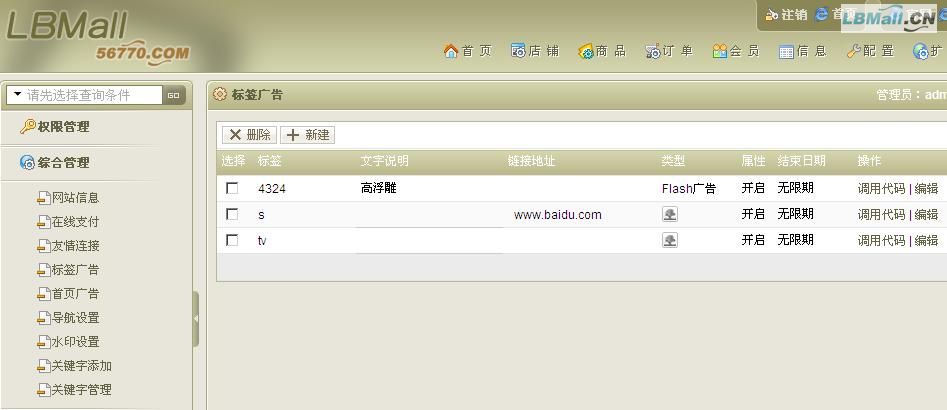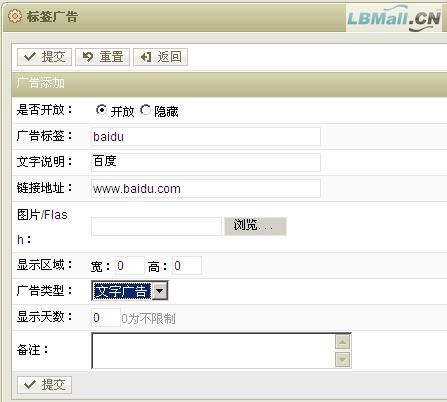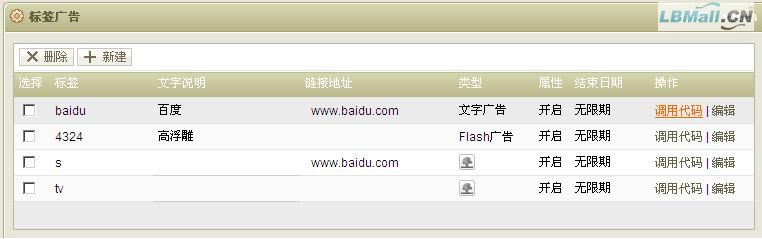乐彼多用户商城系统/标签广告:修订间差异
来自站长百科
(新页面: {{LBMall top}} 点击“配置”,在左侧导航栏中点击“标签广告”,进入到标签广告页面 Image:Example.jpg 1.点击“新建”,进入到添加页面,在...) |
无编辑摘要 |
||
| 第3行: | 第3行: | ||
点击“配置”,在左侧导航栏中点击“标签广告”,进入到标签广告页面 | 点击“配置”,在左侧导航栏中点击“标签广告”,进入到标签广告页面 | ||
[[Image: | [[Image:LBMallBQGG1.jpg|center]] | ||
1.点击“新建”,进入到添加页面,在此可以填写广告标签信息(广告标签一栏为必填,其他为选填) | 1.点击“新建”,进入到添加页面,在此可以填写广告标签信息(广告标签一栏为必填,其他为选填) | ||
[[Image: | [[Image:LBMallBQGG2.jpg|center]] | ||
注:在填写图片时,如果不选任何图片或flash,广告类型为“文字广告”;选择falsh文件时,广告类型为“[[falsh]]广告”;选择图片时,广告类型为“图片广告”,请以一对应。 | |||
2.当广告添加成功后,系统进入到广告标签信息列表 | 2.当广告添加成功后,系统进入到广告标签信息列表 | ||
[[Image: | [[Image:LBMallBQGG3.jpg|center]] | ||
3.点击“调用代码”,进入到调用代码页,复制出“调用代码”处的代码,粘贴在想要显示的网站的页面中的位置即可。 | 3.点击“调用代码”,进入到调用代码页,复制出“调用代码”处的代码,粘贴在想要显示的网站的页面中的位置即可。 | ||
2011年7月7日 (四) 10:32的最新版本
点击“配置”,在左侧导航栏中点击“标签广告”,进入到标签广告页面
1.点击“新建”,进入到添加页面,在此可以填写广告标签信息(广告标签一栏为必填,其他为选填)
注:在填写图片时,如果不选任何图片或flash,广告类型为“文字广告”;选择falsh文件时,广告类型为“falsh广告”;选择图片时,广告类型为“图片广告”,请以一对应。
2.当广告添加成功后,系统进入到广告标签信息列表
3.点击“调用代码”,进入到调用代码页,复制出“调用代码”处的代码,粘贴在想要显示的网站的页面中的位置即可。
参考来源[ ]
乐彼多用户商城系统 | ||||
|---|---|---|---|---|
|